Flashear SO JetPack a la Placa Portadora A603

La Placa Portadora A603 es una potente placa de extensión que soporta módulos Jetson Orin™ NX/Nano. Cuenta con puerto 1 GbE, M.2 Key M para SSD, M.2 Key E para WiFi/BlueTooth, CSI, y HDMI para captura y visualización de video de alta calidad. También contiene 4x puertos USB, ventilador, RTC, fuente de alimentación flexible de 9-20V. Por su diseño compacto, puede ser flexible y fácil de integrar en una variedad de aplicaciones de computación en el borde. En esta wiki, te mostraremos cómo flashear Jetpack a un SSD NVMe y una unidad flash USB conectada a la Placa Portadora A603.
Módulo Soportado
- Módulo NVIDIA® Jetson Orin™ Nano 4GB
- Módulo NVIDIA® Jetson Orin™ Nano 8GB
- Módulo NVIDIA® Jetson Orin™ NX 8GB
- Módulo NVIDIA® Jetson Orin™ NX 16GB
Prerrequisitos
- PC Host Ubuntu
- Placa Portadora A603 con módulo Jetson Orin
- Cable de transmisión de datos Micro-USB
Entrar al Modo de Recuperación Forzada
Antes de poder continuar con los pasos de instalación, necesitamos asegurarnos de que la placa esté en modo de recuperación forzada.
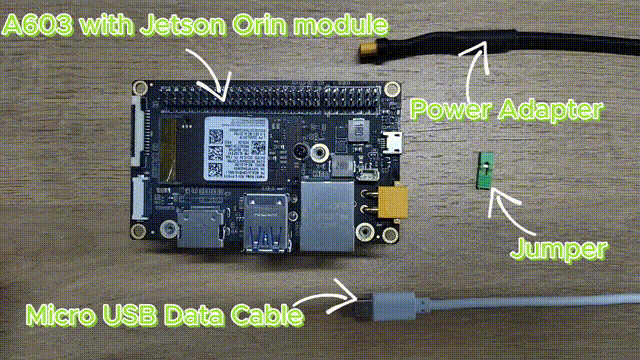
tutorial detallado paso a paso
Paso 1. Conecta un cable USB entre el conector micro-USB de la placa y el PC host Linux

Paso 2. Conecta un cable puente entre el pin3 y el pin4 del conector de 14 pines
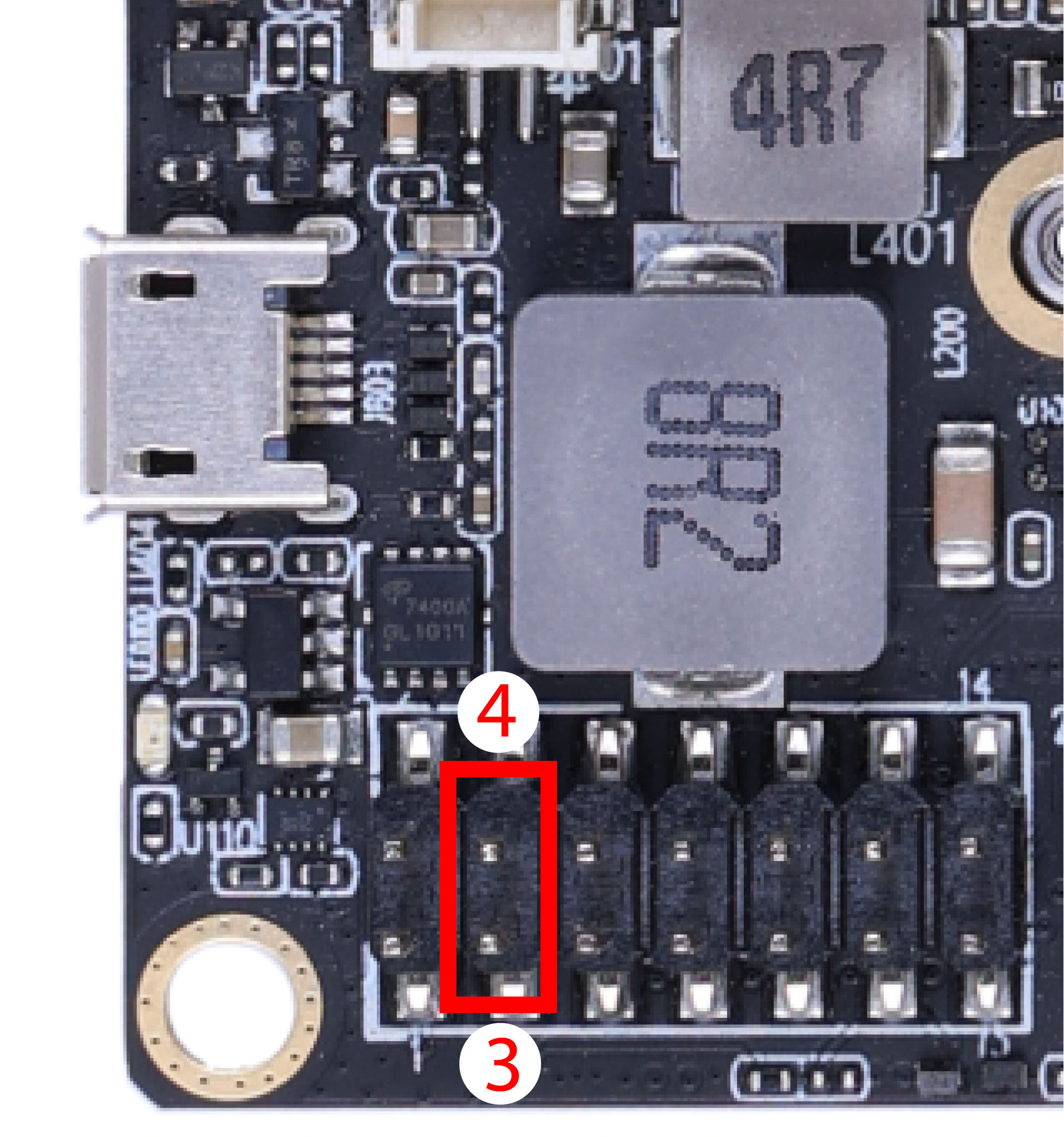
Paso 3. Conecta el adaptador de corriente al JACK DC de la placa para encender la placa

Paso 4. En el PC host Linux, abre una ventana de Terminal e ingresa el comando lsusb. Si el contenido devuelto tiene una de las siguientes salidas según el SoM Jetson que uses, entonces la placa está en modo de recuperación forzada.
- Para Orin NX 16GB: 0955:7323 NVidia Corp
- Para Orin NX 8GB: 0955:7423 NVidia Corp
- Para Orin Nano 8GB: 0955:7523 NVidia Corp
- Para Orin Nano 4GB: 0955:7623 NVidia Corp
La imagen de abajo es para Orin NX 16GB.
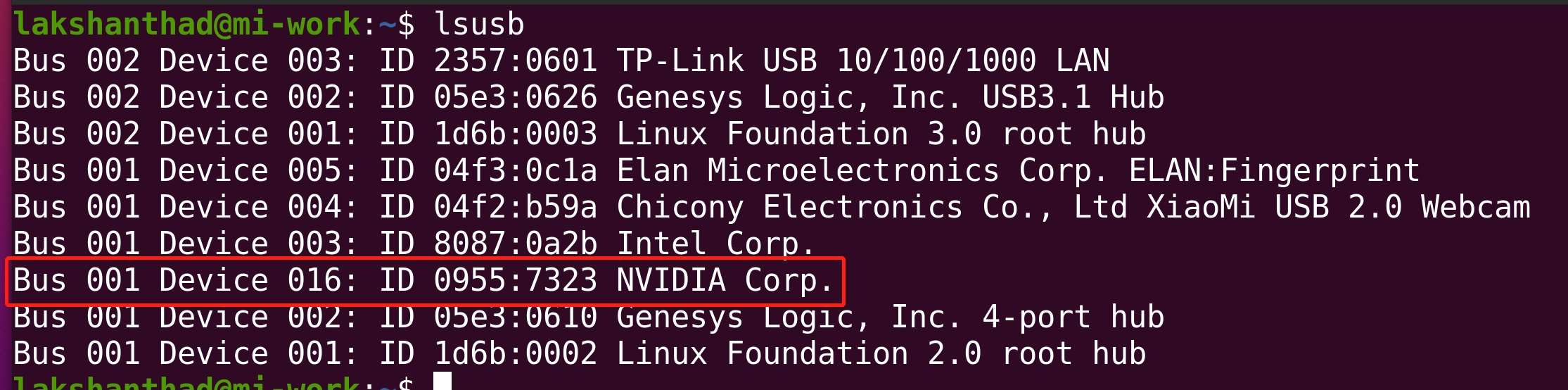
Paso 5. Retira el cable puente.
Descargar los controladores periféricos
Primero que todo, necesitas instalar los controladores periféricos para esta placa. Estos son necesarios para que algunos periféricos de hardware funcionen en la placa. Haz clic en los enlaces de abajo para descargar los controladores según el módulo Jetson
| Módulo Jetson | Versión JetPack | Versión L4T | Enlace de Descarga |
|---|---|---|---|
| Jetson Orin NX 8GB/ 16GB | 5.1 | 35.2.1 | Descargar |
| 5.1.1 | 35.3.1 | Descargar | |
| Jetson Orin Nano 4GB/ 8GB | 5.1.1 | 35.3.1 | Descargar |
| Jetson Orin NX 8GB/ 16GB, Jetson Orin Nano 4GB/ 8GB | 5.1.2 | 35.4.1 | Descargar |
| Jetson Orin NX 8GB/ 16GB, Jetson Orin Nano 4GB/ 8GB | 5.1.4 | 35.6.0 | Descargar |
| Jetson Orin NX 8GB/ 16GB, Jetson Orin Nano 4GB/ 8GB | 6.0 | 36.3 | Descargar |
| Jetson Orin NX 8GB/ 16GB, Jetson Orin Nano 4GB/ 8GB | 6.1 | 36.4 | Descargar |
| Jetson Orin NX 8GB/ 16GB, Jetson Orin Nano 4GB/ 8GB | 6.2 | 36.4.3 | Descargar |
Para verificar la integridad del firmware descargado, puedes comparar el valor hash SHA256.
En una máquina host Ubuntu, abre la terminal y ejecuta el comando sha256sum <Archivo> para obtener el valor hash SHA256 del archivo descargado. Si el hash resultante coincide con el hash SHA256 proporcionado aquí, confirma que el firmware que descargaste está completo e intacto.
Nota: Actualmente proporcionamos los controladores anteriores. Seguiremos actualizando los controladores en el futuro con el lanzamiento de nuevas versiones de JetPack.
Flash a Jetson
Aquí hay un video para flashear JetPack 6.1 en la placa portadora A603 + módulo Orin Nx 16GB. Puedes consultar el video y los pasos detallados a continuación para flashear tu dispositivo.
Antes de proceder al flasheo, debe tenerse en cuenta que el módulo Jetson Orin NX solo soporta JetPack 5.1 y superior, mientras que el módulo Jetson Orin Nano solo soporta JetPack 5.1.1 y superior.
- JP5.1.1 for Jetson Orin NX
- JP5.1.1 for Jetson Orin Nano
- JP5.1.2
- JP5.1.4
- JP6.0
- JP6.1
- JP6.2
Aquí instalaremos Jetpack 5.1.1 en la Placa Portadora A603 con módulo Jetson Orin NX.
Paso 1: Descarga los controladores NVIDIA en la PC anfitriona. Los controladores requeridos se muestran a continuación:

Paso 2: Mueve los controladores periféricos descargados anteriormente a la misma carpeta con los controladores NVIDIA. Ahora verás tres archivos comprimidos en la misma carpeta.
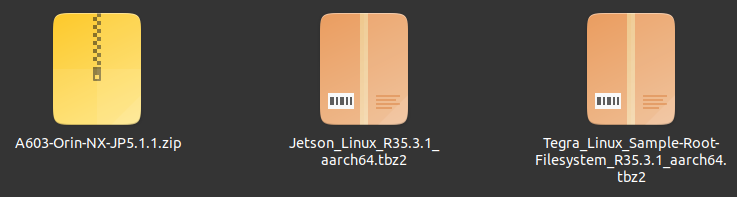
Paso 3: Extrae Jetson_Linux_R35.3.1_aarch64.tbz2 y Tegra_Linux_Sample-Root-Filesystem_R35.3.1_aarch64.tbz2 navegando a la carpeta que contiene estos archivos, aplica los cambios e instala los prerrequisitos necesarios
tar xf Jetson_Linux_R35.3.1_aarch64.tbz2
sudo tar xpf Tegra_Linux_Sample-Root-Filesystem_R35.3.1_aarch64.tbz2 -C Linux_for_Tegra/rootfs/
cd Linux_for_Tegra/
sudo ./apply_binaries.sh
sudo ./tools/l4t_flash_prerequisites.sh
Paso 4: Extrae A603-Orin-NX-JP5.1.1.zip. Aquí instalamos adicionalmente el paquete unzip que es necesario para descomprimir el archivo .zip
cd ..
sudo apt install unzip
unzip A603-Orin-NX-JP5.1.1.zip
Aquí preguntará si desea reemplazar los archivos. Escriba A y presione ENTER para reemplazar los archivos necesarios
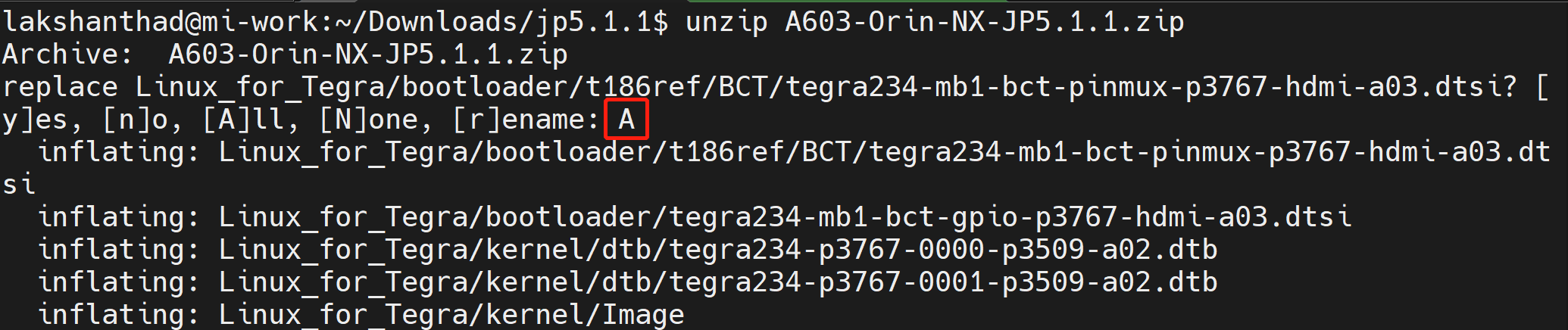
Paso 5: Configure su nombre de usuario, contraseña y nombre de host para que no necesite ingresar al asistente de instalación de Ubuntu después de que el dispositivo termine de arrancar.
Use cd Linux_for_Tegra primero para asegurarse de que está en el directorio correcto.
sudo tools/l4t_create_default_user.sh -u {USERNAME} -p {PASSWORD} -a -n {HOSTNAME} --accept-license
Por ejemplo (nombre de usuario:"nvidia", contraseña:"nvidia", nombre del dispositivo:"nvidia-desktop"):
sudo tools/l4t_create_default_user.sh -u nvidia -p nvidia -a -n nvidia-desktop --accept-license
Paso 6: Flashear el sistema a SSD NVMe o unidad flash USB
sudo ./tools/kernel_flash/l4t_initrd_flash.sh --external-device nvme0n1p1 \
-c tools/kernel_flash/flash_l4t_external.xml -p "-c bootloader/t186ref/cfg/flash_t234_qspi.xml" \
--showlogs --network usb0 p3509-a02+p3767-0000 internal
Verás la siguiente salida si el proceso de flasheo es exitoso
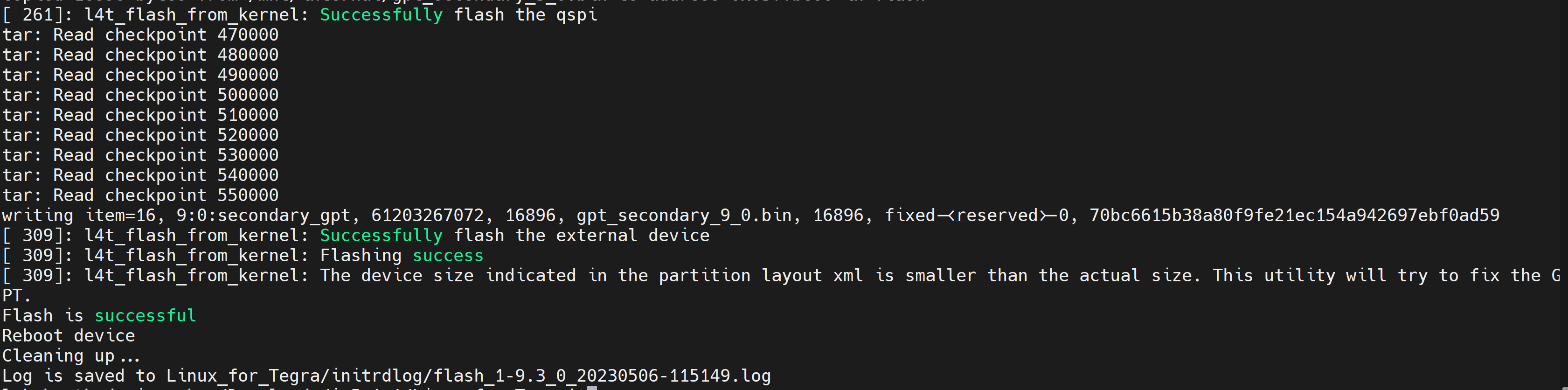
Aquí usaremos NVIDIA L4T 35.3.1 para instalar Jetpack 5.1.1 en la Placa Portadora A603 con el módulo Jetson Orin Nano
Paso 1: Descarga los controladores de NVIDIA en la PC anfitriona. Los controladores requeridos se muestran a continuación:

Paso 2: Mueve los controladores periféricos descargados anteriormente a la misma carpeta con los controladores de NVIDIA. Ahora verás tres archivos comprimidos en la misma carpeta.
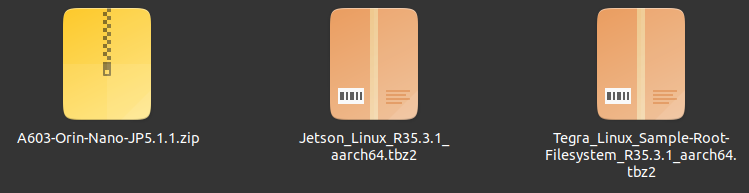
Paso 3: Extrae Jetson_Linux_R35.3.1_aarch64.tbz2 y Tegra_Linux_Sample-Root-Filesystem_R35.3.1_aarch64.tbz2 navegando a la carpeta que contiene estos archivos, aplica los cambios e instala los prerrequisitos necesarios
tar xf Jetson_Linux_R35.3.1_aarch64.tbz2
sudo tar xpf Tegra_Linux_Sample-Root-Filesystem_R35.3.1_aarch64.tbz2 -C Linux_for_Tegra/rootfs/
cd Linux_for_Tegra/
sudo ./apply_binaries.sh
sudo ./tools/l4t_flash_prerequisites.sh
Paso 4: Extrae A603-Orin-NX-JP5.1.1.zip. Aquí instalamos adicionalmente el paquete unzip que es necesario para descomprimir el archivo .zip
cd ..
sudo apt install unzip
unzip A603-Orin-NX-JP5.1.1.zip
Aquí preguntará si desea reemplazar los archivos. Escriba A y presione ENTER para reemplazar los archivos necesarios
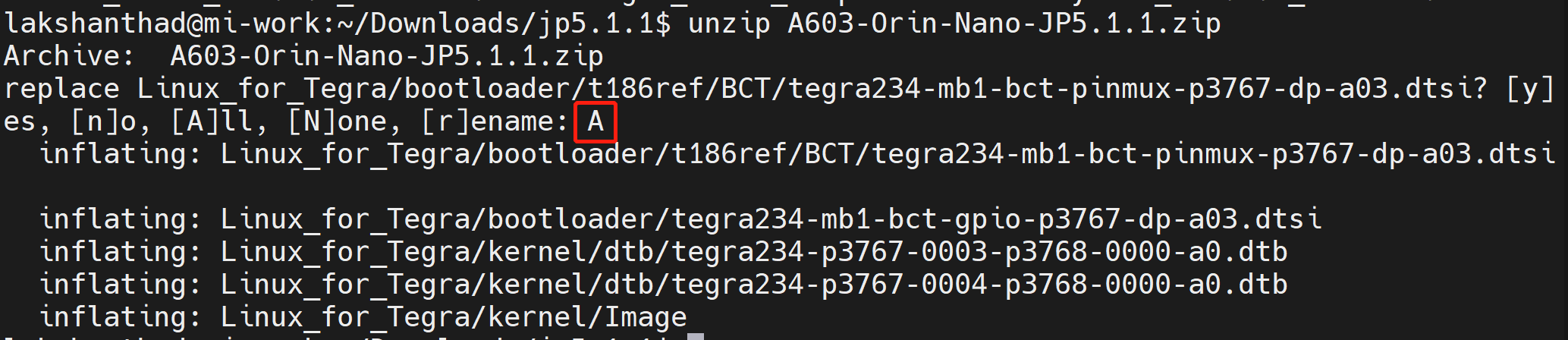
Paso 5: Configure su nombre de usuario, contraseña y nombre de host para que no necesite ingresar al asistente de instalación de Ubuntu después de que el dispositivo termine de arrancar
sudo tools/l4t_create_default_user.sh -u {USERNAME} -p {PASSWORD} -a -n {HOSTNAME} --accept-license
Por ejemplo (nombre de usuario:"nvidia", contraseña:"nvidia", nombre del dispositivo:"nvidia-desktop"):
sudo tools/l4t_create_default_user.sh -u nvidia -p nvidia -a -n nvidia-desktop --accept-license
Paso 6: Flashear el sistema a SSD NVMe o unidad flash USB
cd Linux_for_Tegra
sudo ./tools/kernel_flash/l4t_initrd_flash.sh --external-device nvme0n1p1 \
-c tools/kernel_flash/flash_l4t_external.xml -p "-c bootloader/t186ref/cfg/flash_t234_qspi.xml" \
--showlogs --network usb0 jetson-orin-nano-devkit internal
Verás la siguiente salida si el proceso de flasheo es exitoso.
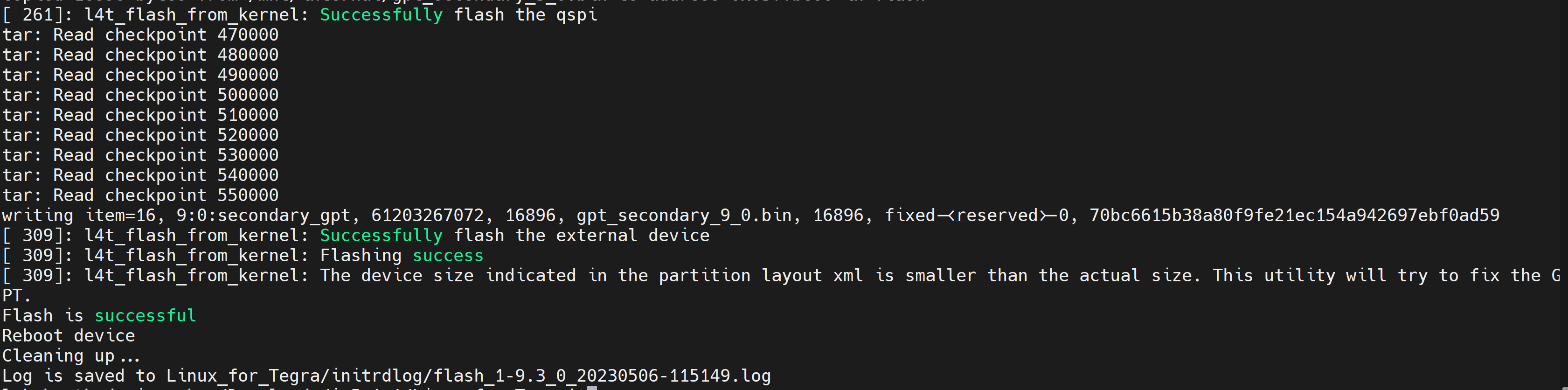
Aquí instalaremos Jetpack 5.1.2 en la Placa Portadora A603 con el módulo Jetson Orin.
Paso 1: Descarga los controladores de NVIDIA en la PC anfitriona. Los controladores requeridos se muestran a continuación:

Paso 2: Mueve los controladores periféricos descargados anteriormente a la misma carpeta con los controladores de NVIDIA. Ahora verás tres archivos comprimidos en la misma carpeta.
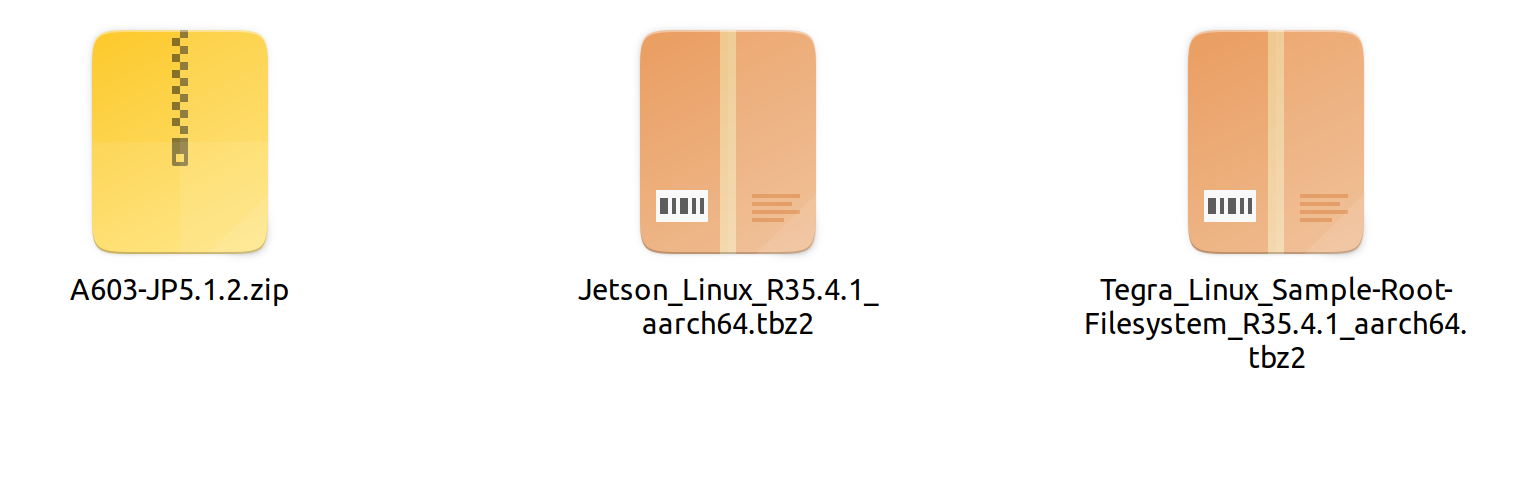
Paso 3: Extrae Jetson_Linux_R35.4.1_aarch64.tbz2 y Tegra_Linux_Sample-Root-Filesystem_R35.4.1_aarch64.tbz2 navegando a la carpeta que contiene estos archivos, aplica los cambios e instala los prerrequisitos necesarios.
tar xf Jetson_Linux_R35.4.1_aarch64.tbz2
sudo tar xpf Tegra_Linux_Sample-Root-Filesystem_R35.4.1_aarch64.tbz2 -C Linux_for_Tegra/rootfs/
cd Linux_for_Tegra/
sudo ./apply_binaries.sh
sudo ./tools/l4t_flash_prerequisites.sh
Paso 4: Extraer A603-JP5.1.2.zip. Aquí instalamos adicionalmente el paquete unzip que es necesario para descomprimir el archivo .zip.
cd ..
sudo apt install unzip
unzip A603-JP5.1.2.zip
Paso 5: Configura tu nombre de usuario, contraseña y nombre de host para que no necesites ingresar al asistente de instalación de Ubuntu después de que el dispositivo termine de arrancar.
sudo tools/l4t_create_default_user.sh -u {USERNAME} -p {PASSWORD} -a -n {HOSTNAME} --accept-license
Por ejemplo (nombre de usuario:"nvidia", contraseña:"nvidia", nombre del dispositivo:"nvidia-desktop"):
sudo tools/l4t_create_default_user.sh -u nvidia -p nvidia -a -n nvidia-desktop --accept-license
Paso 6: Flashear el sistema al SSD NVMe.
cd Linux_for_Tegra
sudo ./tools/kernel_flash/l4t_initrd_flash.sh --external-device nvme0n1p1 -c tools/kernel_flash/flash_l4t_external.xml -p "-c bootloader/t186ref/cfg/flash_t234_qspi.xml" --showlogs --network usb0 jetson-orin-nano-devkit internal
Verás la siguiente salida si el proceso de flasheo es exitoso.
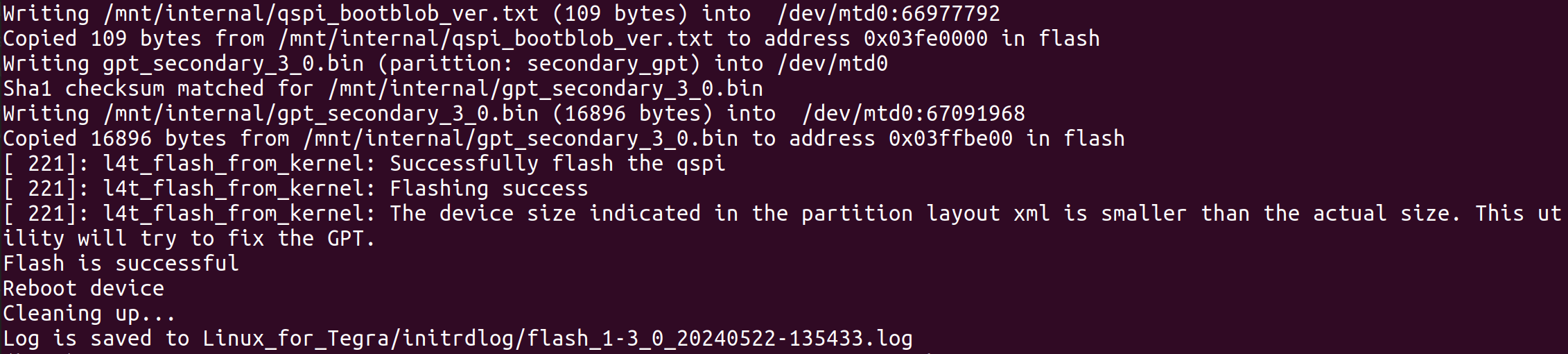
Aquí instalaremos Jetpack 5.1.4 en la Placa Portadora A603 con el módulo Jetson Orin.
Paso 1: Descarga los controladores de NVIDIA en la PC anfitriona:
wget https://developer.nvidia.com/downloads/embedded/l4t/r35_release_v6.0/release/jetson_linux_r35.6.0_aarch64.tbz2
wget https://developer.nvidia.com/downloads/embedded/l4t/r35_release_v6.0/release/tegra_linux_sample-root-filesystem_r35.6.0_aarch64.tbz2
Paso 2: Ensamblar el Paquete de Flasheo Ejecuta los siguientes comandos en orden:
tar xf jetson_linux_r35.6.0_aarch64.tbz2
sudo tar xpf tegra_linux_sample-root-filesystem_r35.6.0_aarch64.tbz2 -C Linux_for_Tegra/rootfs/
tar zxpf 603_jp514.tar.gz # Unzip the driver package
sudo cp -r 603_jp514/Linux_for_Tegra/* Linux_for_Tegra/ # Replace all files in the Linux_for_Tegra directory with the files from the driver package
cd Linux_for_Tegra/ # Navigate to the Linux_for_Tegra path to run the flashing commands
sudo ./apply_binaries.sh
sudo ./tools/l4t_flash_prerequisites.sh
Paso 3: Poner el Dispositivo en Modo de Recuperación. El dispositivo debe estar en modo de recuperación para el flasheo. Sigue estos pasos para entrar en modo de recuperación:
- Cortocircuita el pin REC y el pin GND en la placa portadora.
- Conecta la placa portadora a la PC usando un cable de datos Micro USB.
- Enciende el dispositivo.
- En la PC, ejecuta
lsusby verifica si el ID del producto es uno de los siguientes: 7323, 7423, 7523, o 7623. Esto indica que el dispositivo está en modo de recuperación:- 7323: Orin NX 16G
- 7423: Orin NX 8G
- 7523: Orin Nano 8G
- 7623: Orin Nano 4G
Paso 4: Flashear el Dispositivo.
sudo ./tools/kernel_flash/l4t_initrd_flash.sh --external-device nvme0n1p1 -c tools/kernel_flash/flash_l4t_external.xml -p "-c bootloader/t186ref/cfg/flash_t234_qspi.xml" --showlogs --network usb0 jetson-orin-nano-devkit internal
Consejos: Respaldar el Sistema y Flashear Usando la Imagen de Respaldo
- Si flasheaste el sistema en el SSD, ejecuta los siguientes comandos:
- Para respaldar la imagen (requiere modo de recuperación):
sudo ./tools/backup_restore/l4t_backup_restore.sh -e nvme0n1 -b jetson-orin-nano-devkit - Para flashear usando la imagen de respaldo (requiere modo de recuperación):
sudo ./tools/backup_restore/l4t_backup_restore.sh -e nvme0n1 -r jetson-orin-nano-devkit
- Para respaldar la imagen (requiere modo de recuperación):
Aquí instalaremos Jetpack 6.0 en la Placa Portadora A603 con el módulo Jetson Orin.
Paso 1: Descarga los controladores de NVIDIA en la PC anfitriona. Los controladores requeridos se muestran a continuación:

Paso 2: Mueve los controladores periféricos descargados anteriormente a la misma carpeta con los controladores de NVIDIA. Ahora verás tres archivos comprimidos en la misma carpeta.
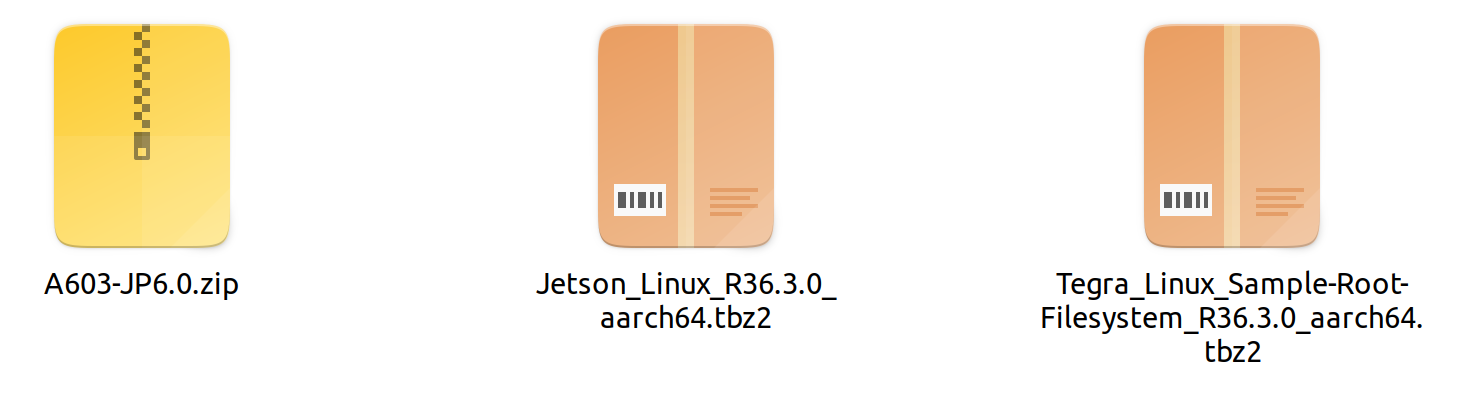
Paso 3: Extrae Jetson_Linux_R36.3.0_aarch64.tbz2 y Tegra_Linux_Sample-Root-Filesystem_R36.3.0_aarch64.tbz2 navegando a la carpeta que contiene estos archivos.
sudo tar xf Jetson_Linux_R36.3.0_aarch64.tbz2
sudo tar xpf Tegra_Linux_Sample-Root-Filesystem_R36.3.0_aarch64.tbz2 -C Linux_for_Tegra/rootfs/
Paso 4: Extraer A603-JP6.0.zip. Aquí instalamos adicionalmente el paquete unzip que es necesario para descomprimir el archivo .zip.
cd ..
sudo apt install unzip
sudo unzip A603-JP6.0.zip
Luego, copia las tres carpetas (bootloader, kernel, rootfs en A603-JP6.0.zip) a la carpeta Linux_for_Tegra.
Paso 5: Aplica los cambios e instala los requisitos previos necesarios
cd Linux_for_Tegra/
sudo ./apply_binaries.sh
sudo ./tools/l4t_flash_prerequisites.sh
Paso 6: Configura tu nombre de usuario, contraseña y nombre de host para que no necesites ingresar al asistente de instalación de Ubuntu después de que el dispositivo termine de arrancar.
sudo tools/l4t_create_default_user.sh -u {USERNAME} -p {PASSWORD} -a -n {HOSTNAME} --accept-license
Por ejemplo (nombre de usuario:"nvidia", contraseña:"nvidia", nombre del dispositivo:"nvidia-desktop"):
sudo tools/l4t_create_default_user.sh -u nvidia -p nvidia -a -n nvidia-desktop --accept-license
Paso 7: Flashear el sistema al SSD NVMe.
cd Linux_for_Tegra
sudo ./tools/kernel_flash/l4t_initrd_flash.sh --external-device nvme0n1p1 -c tools/kernel_flash/flash_l4t_t234_nvme.xml -p "-c bootloader/generic/cfg/flash_t234_qspi.xml" --showlogs --network usb0 jetson-orin-nano-devkit internal
Verás la siguiente salida si el proceso de flasheo es exitoso.
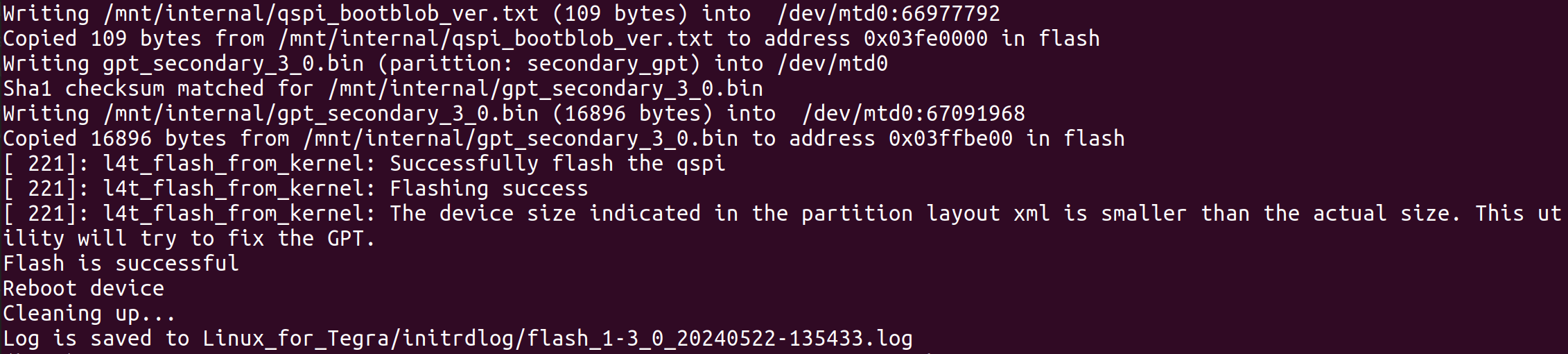
Aquí instalaremos Jetpack 6.1 en la Placa Portadora A603 con el módulo Jetson Orin.
Paso 1: Descarga los controladores de NVIDIA en la PC anfitriona:
wget https://developer.nvidia.com/downloads/embedded/l4t/r36_release_v4.0/release/Jetson_Linux_R36.4.0_aarch64.tbz2
wget https://developer.nvidia.com/downloads/embedded/l4t/r36_release_v4.0/release/Tegra_Linux_Sample-Root-Filesystem_R36.4.0_aarch64.tbz2
Paso 2: Ensamblar el Paquete de Flasheo Ejecuta los siguientes comandos en orden:
tar xf Jetson_Linux_R36.4.0_aarch64.tbz2
sudo tar xpf Tegra_Linux_Sample-Root-Filesystem_R36.4.0_aarch64.tbz2 -C Linux_for_Tegra/rootfs/
tar xpf 603_jetpack6.1.tar.gz # Unzip the driver package
sudo cp -r 603_jetpack6.1/Linux_for_Tegra/* Linux_for_Tegra/ # Replace all files in the Linux_for_Tegra directory with the files from the driver package
cd Linux_for_Tegra/ # Navigate to the Linux_for_Tegra path to run the flashing commands
sudo ./apply_binaries.sh
sudo ./tools/l4t_flash_prerequisites.sh
Paso 3: Poner el Dispositivo en Modo de Recuperación. El dispositivo debe estar en modo de recuperación para el flasheo. Sigue estos pasos para entrar en modo de recuperación:
- Cortocircuita el pin REC y el pin GND en la placa portadora.
- Conecta la placa portadora a la PC usando un cable de datos Micro USB.
- Enciende el dispositivo.
- En la PC, ejecuta
lsusby verifica si el ID del producto es uno de los siguientes: 7323, 7423, 7523, o 7623. Esto indica que el dispositivo está en modo de recuperación:- 7323: Orin NX 16G
- 7423: Orin NX 8G
- 7523: Orin Nano 8G
- 7623: Orin Nano 4G
Paso 4: Flashear el Dispositivo.
sudo ./tools/kernel_flash/l4t_initrd_flash.sh --external-device nvme0n1p1 -c tools/kernel_flash/flash_l4t_t234_nvme.xml -p "-c bootloader/generic/cfg/flash_t234_qspi.xml" --showlogs --network usb0 jetson-orin-nano-devkit internal
Respaldar el Sistema y Flashear Usando la Imagen de Respaldo
Si flasheaste el sistema en el SSD, ejecuta los siguientes comandos:
- Para respaldar la imagen (requiere modo de recuperación):
sudo ./tools/backup_restore/l4t_backup_restore.sh -e nvme0n1 -b jetson-orin-nano-devkit - Para flashear usando la imagen de respaldo (requiere modo de recuperación):
sudo ./tools/backup_restore/l4t_backup_restore.sh -e nvme0n1 -r jetson-orin-nano-devkit
Una vez completado, el dispositivo puede arrancar en el sistema.
Aquí instalaremos Jetpack 6.2 en la Placa Portadora A603 con el módulo Jetson Orin.
Paso 1: Descarga los controladores de NVIDIA en la PC anfitriona:
wget https://developer.nvidia.com/downloads/embedded/l4t/r36_release_v4.3/release/Jetson_Linux_r36.4.3_aarch64.tbz2
wget https://developer.nvidia.com/downloads/embedded/l4t/r36_release_v4.3/release/Tegra_Linux_Sample-Root-Filesystem_r36.4.3_aarch64.tbz2
Paso 2: Ensamblar el Paquete de Flasheo
Ten en cuenta que necesitamos poner el controlador de Nvidia y los controladores de periféricos en el mismo directorio, y luego abrir la terminal en ese directorio y ejecutar el siguiente código:
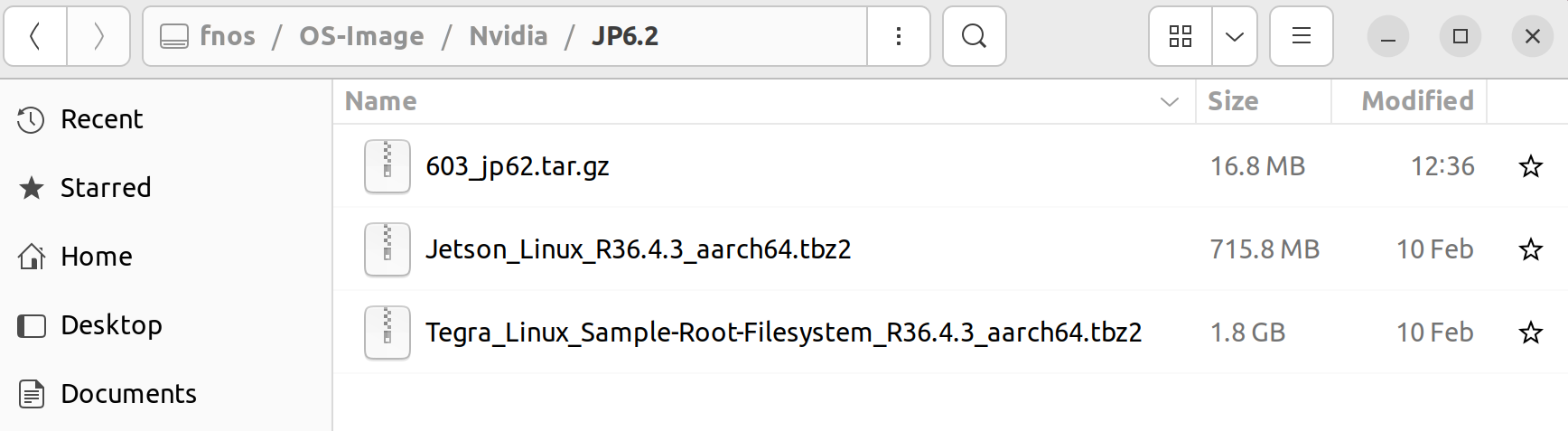
tar xf Jetson_Linux_r36.4.3_aarch64.tbz2
sudo tar xpf Tegra_Linux_Sample-Root-Filesystem_r36.4.3_aarch64.tbz2 -C Linux_for_Tegra/rootfs/
sudo tar zxpf 603_jp62.tar.gz
sudo cp -r 603_jp62/Linux_for_Tegra/* Linux_for_Tegra/
cd Linux_for_Tegra/
sudo ./tools/l4t_flash_prerequisites.sh
sudo ./apply_binaries.sh
Paso 3: Poner el Dispositivo en Modo de Recuperación. El dispositivo debe estar en modo de recuperación para el flasheo. Sigue estos pasos para entrar en modo de recuperación:
- Cortocircuita el pin REC y el pin GND en la placa portadora.
- Conecta la placa portadora a la PC usando un cable de datos Micro USB.
- Enciende el dispositivo.
- En la PC, ejecuta
lsusby verifica si el ID del producto es uno de los siguientes: 7323, 7423, 7523, o 7623. Esto indica que el dispositivo está en modo de recuperación:- 7323: Orin NX 16G
- 7423: Orin NX 8G
- 7523: Orin Nano 8G
- 7623: Orin Nano 4G
Paso 4: Flashear el Dispositivo.
sudo ./tools/kernel_flash/l4t_initrd_flash.sh --external-device nvme0n1p1 \
-c tools/kernel_flash/flash_l4t_t234_nvme.xml -p "-c bootloader/generic/cfg/flash_t234_qspi.xml" \
--showlogs --network usb0 jetson-orin-nano-devkit-super internal
Consejos: Respaldar el Sistema y Flashear Usando la Imagen de Respaldo
Si flasheaste el sistema en el SSD, ejecuta los siguientes comandos:
- Para respaldar la imagen (requiere modo de recuperación):
sudo ./tools/backup_restore/l4t_backup_restore.sh -e nvme0n1 -b jetson-orin-nano-devkit-super - Para flashear usando la imagen de respaldo (requiere modo de recuperación):
sudo ./tools/backup_restore/l4t_backup_restore.sh -e nvme0n1 -r jetson-orin-nano-devkit-super
Una vez completado, el dispositivo puede arrancar en el sistema.
Interfaces CAN
Dado que hay un transceptor CAN en la placa portadora A603, no necesitas un transceptor adicional como en el kit de desarrollo.
Paso1. Instala devmem2 para escribir valores en los registros:
sudo apt-get install devmem2
Paso 2. Escribir valores según aquí.
sudo devmem2 0x0c303010 w 0xc400
sudo devmem2 0x0c303018 w 0xc458
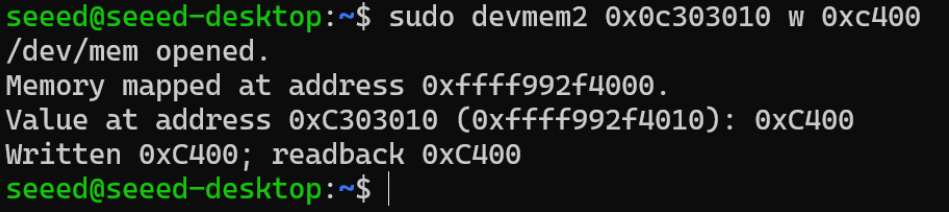
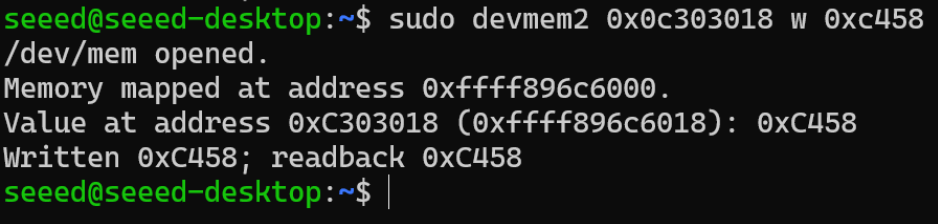
Paso 3. Cargar módulos del kernel:
sudo modprobe can
sudo modprobe can_raw
sudo modprobe mttcan
Después de cargar estos módulos, deberías poder ver estos registros en sudo dmesg:

Paso 4. Activar la interfaz can0:
sudo ip link set can0 type can bitrate 500000
Opcionalmente, puedes cambiar la velocidad de bits a 1000000. Luego, activa can0:
sudo ip link set can0 up
Verifica la interfaz con ifconfig:

Paso 5. Enviando datos (requiere can-utils instalado). En el otro lado, usamos un MCU con placa de expansión CAN para recibir datos.

Ejecuta cansend can0 123#11.22.33.50 en la terminal de jetson:
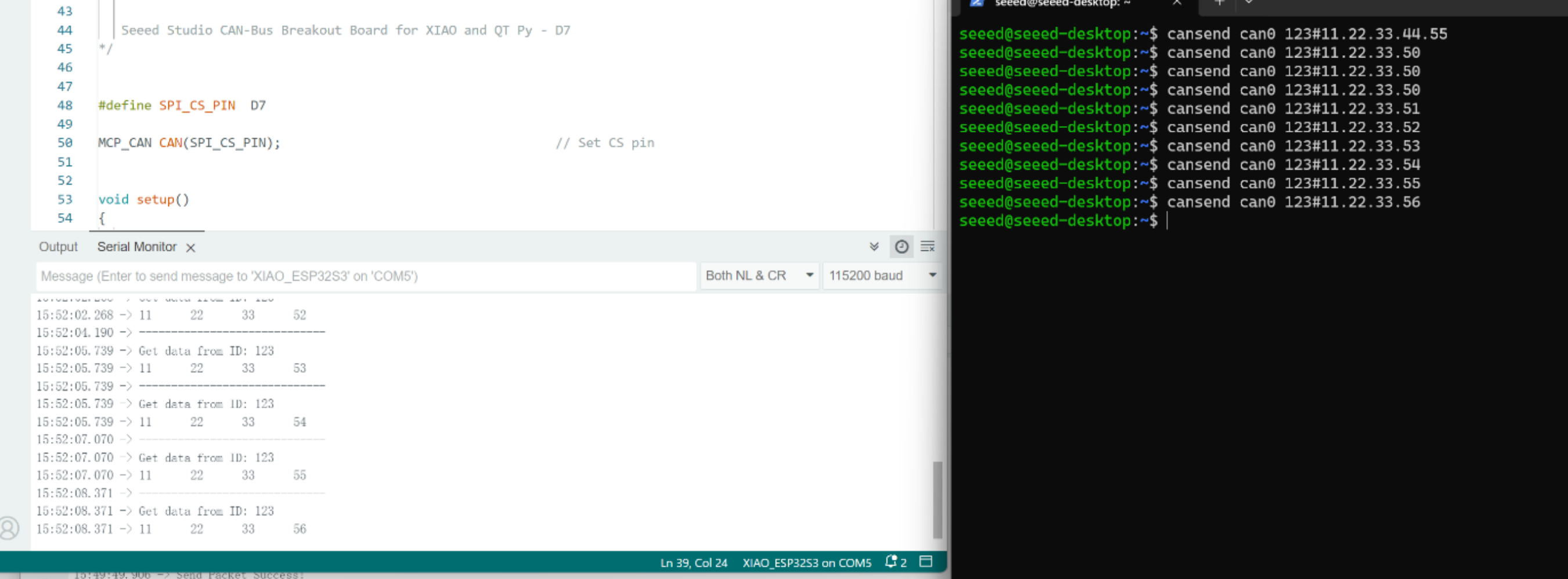
Paso 6. Recibiendo datos. En el otro lado, usamos un MCU con placa de expansión CAN para enviar datos.
Ejecuta candump can0 en la terminal de jetson:
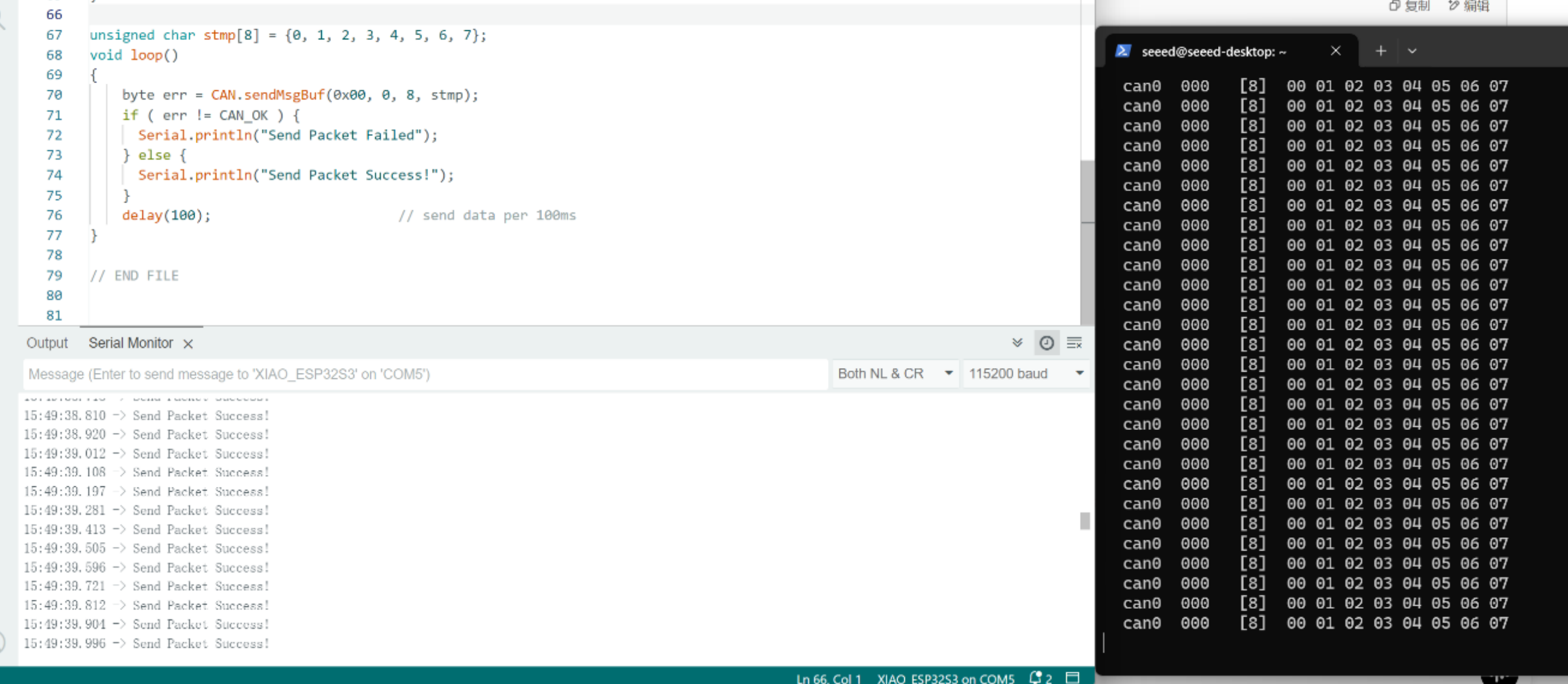
Soporte Técnico y Discusión de Productos
¡Gracias por elegir nuestros productos! Estamos aquí para brindarte diferentes tipos de soporte para asegurar que tu experiencia con nuestros productos sea lo más fluida posible. Ofrecemos varios canales de comunicación para satisfacer diferentes preferencias y necesidades.